So löschen Sie unerwünschte Kommentare in WordPress
 Hallo alle! In diesem Leitfaden werde ich darauf eingehen So löschen und bearbeiten Sie Kommentare in WordPress. Diese Informationen werden für diejenigen nützlich sein, die dies wünschen Löschen Sie unerwünschte Kommentare oder bestehende aus irgendeinem Grund ändern.
Hallo alle! In diesem Leitfaden werde ich darauf eingehen So löschen und bearbeiten Sie Kommentare in WordPress. Diese Informationen werden für diejenigen nützlich sein, die dies wünschen Löschen Sie unerwünschte Kommentare oder bestehende aus irgendeinem Grund ändern.
Es gibt Fälle, in denen Spam-Kommentare trotzdem auf der Website landen und im Spam-Ordner hängen bleiben. Mit dieser Anleitung können Sie unerwünschte Kommentare gezielt von der Website entfernen.
Es kommt aber auch vor, dass ein Kommentar mit einer guten Bewertung im Spam landet und der Name als Spam eingestuft wird. Ein solcher Kommentar kann bearbeitet und veröffentlicht werden. Warum zusätzlichen Inhalt verschwenden)). Im nächsten Artikel werde ich Ihnen zeigen, wie Sie die Kommentarfunktion von Beiträgen in WordPress deaktivieren. Beginnen wir also mit dem Löschen und Bearbeiten von Kommentaren.
Der Inhalt des Artikels:
So löschen Sie Kommentare in WordPress
Öffnen Sie zunächst die Kommentare auf Ihrer Website. Gehen Sie zum Menü des Admin-Panels in der Registerkarte „Kommentare". Dort wird die gesamte Liste der Kommentare zu Ihrer Website/Ihrem Blog, sofern vorhanden, angezeigt.

In diesem Abschnitt sehen Sie eine Liste der Kommentare zu Ihrer Website. Markieren Sie diejenigen, die Sie löschen möchten. Wählen Sie anschließend im Dropdown-Menü den Eintrag „Löschen“, dann klicken Sie auf „Übernehmen“.
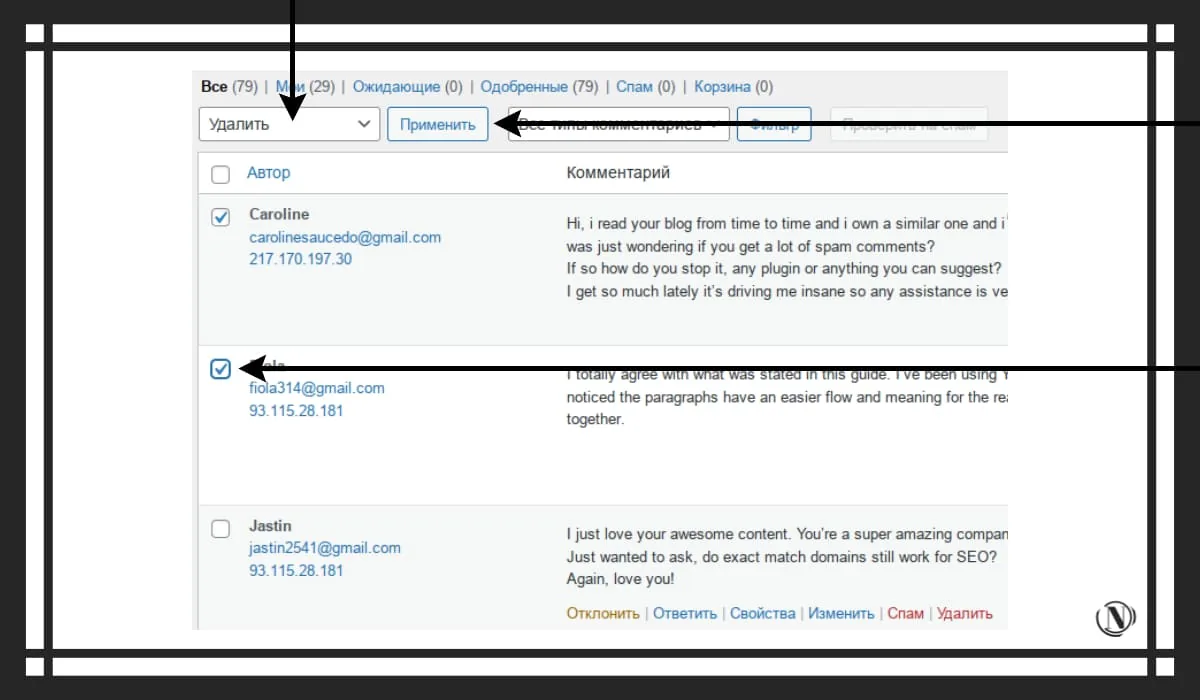
Keine komplizierten, unnötigen Kommentare wurden von Ihrer WordPress-Site entfernt. Somit können Sie Spam selbst herausfiltern. Entfernen Sie schlechte/beleidigende Kommentare von Ihrer Website/Ihrem Blog.
So bearbeiten Sie einen Kommentar in WordPress
Um einen Kommentar auf Ihrer Website zu bearbeiten, gehen Sie folgendermaßen vor:
1. Gehen Sie zu „Kommentare".
2. Wählen Sie den Kommentar, den Sie ändern möchten, aus der Liste aus. Klicken Sie auf die Registerkarte „Ändern“, steht sie unter dem Kommentar.

3. Als nächstes steht Ihnen das Kommentarbearbeitungsfenster zur Verfügung. Nehmen Sie die erforderlichen Änderungen vor und speichern Sie Ihren aktualisierten Kommentar, indem Sie auf „Aktualisierung".

Du hast es geschafft, herzlichen Glückwunsch. Jetzt können Sie Kommentare auf Ihrer WordPress-Site selbst löschen oder bearbeiten.
Abschluss
Die Funktion zum Löschen und Ändern von Kommentaren auf der Website ist eine wirklich nützliche Sache. Damit können Sie Ihre Beiträge in einem rein kulturellen Dialog halten. Jetzt wissen Sie, wie Sie Kommentare in WordPress löschen. Ich hoffe, der Leitfaden hat Ihnen geholfen. In den folgenden Artikeln werde ich Ihnen erklären, wie Sie Kommentare auf einer WordPress-Site deaktivieren und einen Yandex Metrics-Zähler mithilfe von Code und einem Plugin in WordPress installieren. Viel Glück Jungs, vergessen Sie nicht, Fragen in den Kommentaren zum Beitrag zu hinterlassen.
Lesen dieses Artikels:
- So ändern Sie das Passwort für eine WordPress-Site
- So fügen Sie Yandex Metrica zu einer WordPress-Site hinzu
Danke fürs Lesen: SEO HELPER | NICOLA.TOP









